Detaya inme katmanları ile görünür harita verilerini denetleme
Bu örnekte iki nokta katmanı ile detaya inen, en üstte bir bölge katmanı içeren bir haritayı nasıl oluşturacağınız gösterilmektedir.
Geniş bir coğrafi bölgede birden fazla veri noktasına sahip olan bir harita oluştururken detaya inme boyutları kullanarak katmanlarınızı bir hiyerarşide görüntüleyebilirsiniz. Kullanıcılar bir katmanda seçin yaptıkça katmanda görüntülenen boyut, detaya inme boyutundaki sonraki boyut olarak değişir. Bu sayede haritanızda, farklı seçim düzeylerinde farklı görüntü verileri kullanabilir, yalnızca en alakalı bilgilerin görüntülenmesini sağlayabilirsiniz.
Elimizde Amerika Birleşik Devletleri Ulusal Parklar Hizmeti'nin Tarihi Noktaların Ulusal Kaydı listesi var. Tarihi noktaların bulunduğu şehirleri haritaya bir nokta katmanı olarak eklediğimizde kabarcıklarımızın tam konumlarını elde ederiz. Ancak daha iyi bir düzen ile daha anlaşılabilir bir hale getirilebilir.
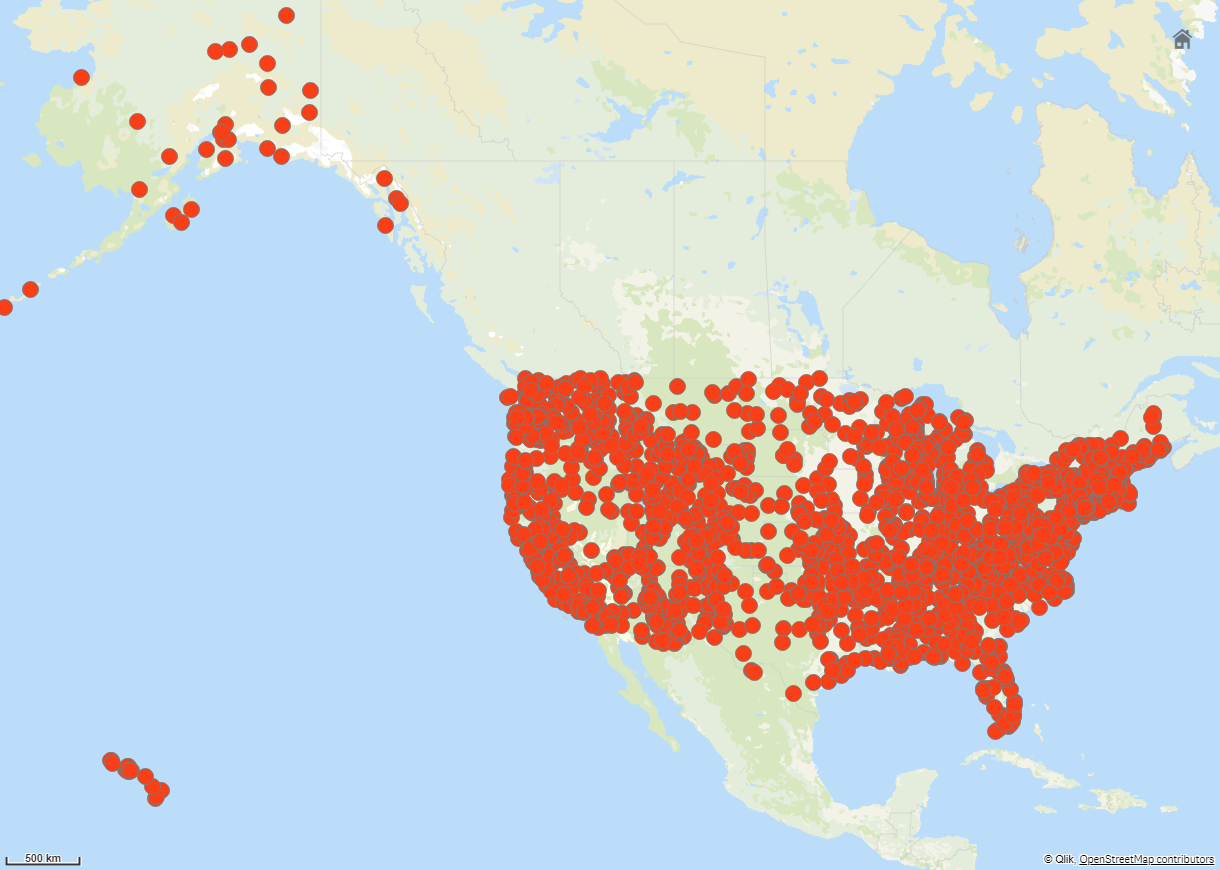
Farklı sitelere gitmeyi planlamamıza yardımcı olması için havalimanlarını içeren başka bir nokta katmanı da eklemek istediğimizi düşünürsek bu bilgileri nasıl daha iyi bir şekilde düzenleyebiliriz?
Bu sorunu çözmek için idari bölge düzeyinde detaya inen eyaletlere katmanı bulunan bir Amerika Birleşik Devletleri haritası oluşturacağız. İdari bölge düzeyinde detaya inildiğinde ayrıca tarihi noktaların bulunduğu şehirler ve hem o eyalet hem de etrafındaki eyaletlerde bulunan havalimanlarını içeren veri noktaları da gösterilecek.

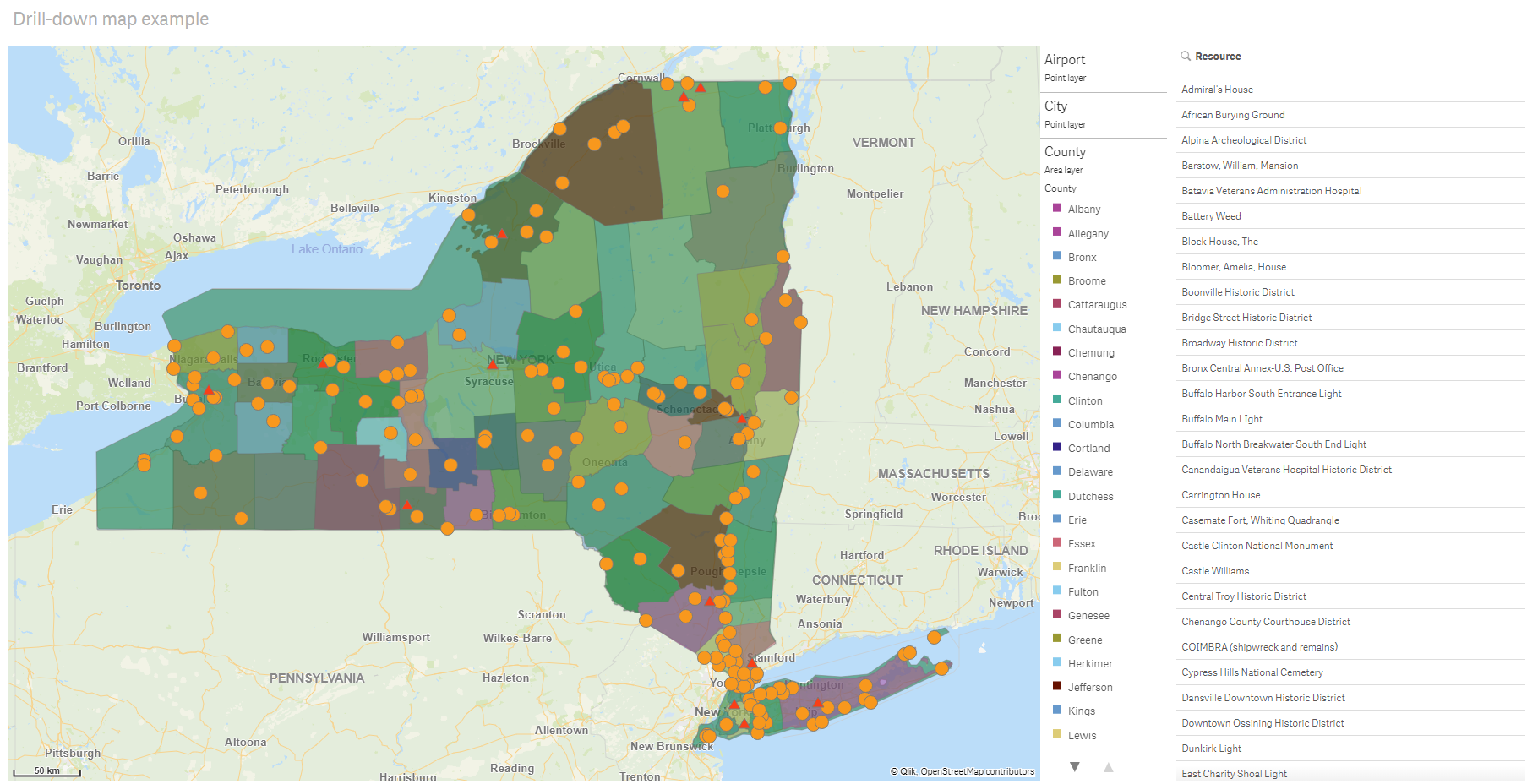
Veri kümesi
Bu örnekte iki veri kümesi kullanılmaktadır:
-
Federal listings: National Register of Historic Places listed properties from federal agencies (federal_listed_20190404.xlsx)
Bu veri kümesi Amerika Birleşik Devletleri Ulusal Parklar Hizmeti'nin Tarihi Noktaların Ulusal Kaydı'ndan edinilebilir. Kayıtlı tarihi noktalar, konumları ve ilgili devlet kurumları hakkındaki tüm verileri içermektedir.
-
Airport data
Bu tabloda Amerika Birleşik Devletleri'ndeki havalimanlarıyla ilgili veriler bulunmaktadır. Tabloda her havalimanının Uluslararası Hava Taşımacılığı Birliği (IATA) kodu, şehri ve eyaleti veya bölgesi mevcuttur.
Bu verileri Qlik Sense içine bir çalışma sayfası ekleyerek ve ardından bunu Qlik Sense içine aktararak veya tabloyu bu yardım sayfasından bir web dosyası olarak içeri aktararak almanız gerekir.
Airport data Airport AirportCity AirportState ABE Allentown/Bethlehem/Easton, PA PA ABI Abilene, TX TX ABQ Albuquerque, NM NM ABR Aberdeen, SD SD ABY Albany, GA GA ACT Waco, TX TX ACV Arcata/Eureka, CA CA ADK Adak Island, AK AK ADQ Kodiak, AK AK AEX Alexandria, LA LA AGS Augusta, GA GA ALB Albany, NY NY ALO Waterloo, IA IA AMA Amarillo, TX TX ANC Anchorage, AK AK APN Alpena, MI MI ART Watertown, NY NY ASE Aspen, CO CO ATL Atlanta, GA GA ATW Appleton, WI WI AUS Austin, TX TX AVL Asheville, NC NC AVP Scranton/Wilkes-Barre, PA PA AZO Kalamazoo, MI MI BDL Hartford, CT CT BET Bethel, AK AK BFL Bakersfield, CA CA BGR Bangor, ME ME BHM Birmingham, AL AL BIL Billings, MT MT BIS Bismarck/Mandan, ND ND BJI Bemidji, MN MN BKG Branson, MO MO BLI Bellingham, WA WA BMI Bloomington/Normal, IL IL BNA Nashville, TN TN BOI Boise, ID ID BOS Boston, MA MA BPT Beaumont/Port Arthur, TX TX BQK Brunswick, GA GA BQN Aguadilla, PR PR BRD Brainerd, MN MN BRO Brownsville, TX TX BRW Barrow, AK AK BTM Butte, MT MT BTR Baton Rouge, LA LA BTV Burlington, VT VT BUF Buffalo, NY NY BUR Burbank, CA CA BWI Baltimore, MD MD BZN Bozeman, MT MT CAE Columbia, SC SC CAK Akron, OH OH CDC Cedar City, UT UT CDV Cordova, AK AK CEC Crescent City, CA CA CHA Chattanooga, TN TN CHO Charlottesville, VA VA CHS Charleston, SC SC CIC Chico, CA CA CID Cedar Rapids/Iowa City, IA IA CLD Carlsbad, CA CA CLE Cleveland, OH OH CLL College Station/Bryan, TX TX CLT Charlotte, NC NC CMH Columbus, OH OH CMI Champaign/Urbana, IL IL CMX Hancock/Houghton, MI MI COD Cody, WY WY COS Colorado Springs, CO CO COU Columbia, MO MO CPR Casper, WY WY CRP Corpus Christi, TX TX CRW Charleston/Dunbar, WV WV CSG Columbus, GA GA CWA Mosinee, WI WI CVG Cincinnati, OH KY DAB Daytona Beach, FL FL DAL Dallas, TX TX DAY Dayton, OH OH DBQ Dubuque, IA IA DCA Washington, DC VA DEN Denver, CO CO DFW Dallas/Fort Worth, TX TX DHN Dothan, AL AL DIK Dickinson, ND ND DLH Duluth, MN MN DRO Durango, CO CO DSM Des Moines, IA IA DTW Detroit, MI MI EAU Eau Claire, WI WI ECP Panama City, FL FL EGE Eagle, CO CO EKO Elko, NV NV ELM Elmira/Corning, NY NY ELP El Paso, TX TX EUG Eugene, OR OR EWN New Bern/Morehead/Beaufort, NC NC EWR Newark, NJ NJ EVV Evansville, IN IN EYW Key West, FL FL FAI Fairbanks, AK AK FAR Fargo, ND ND FAT Fresno, CA CA FAY Fayetteville, NC NC FCA Kalispell, MT MT FLG Flagstaff, AZ AZ FLL Fort Lauderdale, FL FL FNT Flint, MI MI FOE Topeka, KS KS FSD Sioux Falls, SD SD FSM Fort Smith, AR AR FWA Fort Wayne, IN IN GCC Gillette, WY WY GCK Garden City, KS KS GEG Spokane, WA WA GFK Grand Forks, ND ND GGG Longview, TX TX GJT Grand Junction, CO CO GNV Gainesville, FL FL GPT Gulfport/Biloxi, MS MS GRB Green Bay, WI WI GRI Grand Island, NE NE GRK Killeen, TX TX GRR Grand Rapids, MI MI GSO Greensboro/High Point, NC NC GSP Greer, SC SC GTF Great Falls, MT MT GTR Columbus, MS MS GUC Gunnison, CO CO GUM Guam, TT TT HDN Hayden, CO CO HIB Hibbing, MN MN HLN Helena, MT MT HNL Honolulu, HI HI HOB Hobbs, NM NM HOU Houston, TX TX HPN White Plains, NY NY HRL Harlingen/San Benito, TX TX HSV Huntsville, AL AL IAD Washington, DC VA IAH Houston, TX TX ICT Wichita, KS KS IDA Idaho Falls, ID ID ILG Wilmington, DE DE ILM Wilmington, NC NC IMT Iron Mountain/Kingsfd, MI MI IND Indianapolis, IN IN INL International Falls, MN MN ISN Williston, ND ND ISP Islip, NY NY ITO Hilo, HI HI JAC Jackson, WY WY JAN Jackson/Vicksburg, MS MS JAX Jacksonville, FL FL JFK New York, NY NY JLN Joplin, MO MO JNU Juneau, AK AK KOA Kona, HI HI KTN Ketchikan, AK AK LAN Lansing, MI MI LAR Laramie, WY WY LAS Las Vegas, NV NV LAW Lawton/Fort Sill, OK OK LAX Los Angeles, CA CA LBB Lubbock, TX TX LCH Lake Charles, LA LA LEX Lexington, KY KY LFT Lafayette, LA LA LGA New York, NY NY LGB Long Beach, CA CA LIH Lihue, HI HI LIT Little Rock, AR AR LMT Klamath Falls, OR OR LNK Lincoln, NE NE LRD Laredo, TX TX LSE La Crosse, WI WI LWS Lewiston, ID ID MAF Midland/Odessa, TX TX MBS Saginaw/Bay City/Midland, MI MI MCI Kansas City, MO MO MCO Orlando, FL FL MDT Harrisburg, PA PA MDW Chicago, IL IL MEM Memphis, TN TN MFE Mission/McAllen/Edinburg, TX TX MFR Medford, OR OR MGM Montgomery, AL AL MHK Manhattan/Ft. Riley, KS KS MHT Manchester, NH NH MIA Miami, FL FL MKE Milwaukee, WI WI MKG Muskegon, MI MI MLB Melbourne, FL FL MLI Moline, IL IL MLU Monroe, LA LA MMH Mammoth Lakes, CA CA MOB Mobile, AL AL MOD Modesto, CA CA MOT Minot, ND ND MQT Marquette, MI MI MRY Monterey, CA CA MSN Madison, WI WI MSO Missoula, MT MT MSP Minneapolis, MN MN MSY New Orleans, LA LA MTJ Montrose/Delta, CO CO MYR Myrtle Beach, SC SC OAJ Jacksonville/Camp Lejeune, NC NC OAK Oakland, CA CA OGG Kahului, HI HI OKC Oklahoma City, OK OK OMA Omaha, NE NE OME Nome, AK AK ONT Ontario, CA CA ORD Chicago, IL IL ORF Norfolk, VA VA ORH Worcester, MA MA OTH North Bend/Coos Bay, OR OR OTZ Kotzebue, AK AK PAH Paducah, KY KY PBI West Palm Beach/Palm Beach, FL FL PDX Portland, OR OR PHF Newport News/Williamsburg, VA VA PHL Philadelphia, PA PA PHX Phoenix, AZ AZ PIA Peoria, IL IL PIH Pocatello, ID ID PIT Pittsburgh, PA PA PNS Pensacola, FL FL PPG Pago Pago, TT TT PSC Pasco/Kennewick/Richland, WA WA PSE Ponce, PR PR PSG Petersburg, AK AK PSP Palm Springs, CA CA PVD Providence, RI RI PWM Portland, ME ME RAP Rapid City, SD SD RDD Redding, CA CA RDM Bend/Redmond, OR OR RDU Raleigh/Durham, NC NC RHI Rhinelander, WI WI RIC Richmond, VA VA RKS Rock Springs, WY WY RNO Reno, NV NV ROA Roanoke, VA VA ROC Rochester, NY NY ROW Roswell, NM NM RST Rochester, MN MN RSW Fort Myers, FL FL SAF Santa Fe, NM NM SAN San Diego, CA CA SAT San Antonio, TX TX SAV Savannah, GA GA SBA Santa Barbara, CA CA SBN South Bend, IN IN SBP San Luis Obispo, CA CA SCC Deadhorse, AK AK SCE State College, PA PA SDF Louisville, KY KY SEA Seattle, WA WA SFO San Francisco, CA CA SGF Springfield, MO MO SGU St. George, UT UT SHV Shreveport, LA LA SIT Sitka, AK AK SJC San Jose, CA CA SJT San Angelo, TX TX SJU San Juan, PR PR SLC Salt Lake City, UT UT SMF Sacramento, CA CA SMX Santa Maria, CA CA SNA Santa Ana, CA CA SPI Springfield, IL IL SPS Wichita Falls, TX TX SRQ Sarasota/Bradenton, FL FL STL St. Louis, MO MO STT Charlotte Amalie, VI VI STX Christiansted, VI VI SUN Sun Valley/Hailey/Ketchum, ID ID SUX Sioux City, IA IA SWF Newburgh/Poughkeepsie, NY NY SYR Syracuse, NY NY TLH Tallahassee, FL FL TOL Toledo, OH OH TPA Tampa, FL FL TRI Bristol/Johnson City/Kingsport, TN TN TTN Trenton, NJ NJ TUL Tulsa, OK OK TUS Tucson, AZ AZ TVC Traverse City, MI MI TWF Twin Falls, ID ID TXK Texarkana, AR AR TYR Tyler, TX TX TYS Knoxville, TN TN VLD Valdosta, GA GA VPS Valparaiso, FL FL WRG Wrangell, AK AK XNA Fayetteville, AR AR YAK Yakutat, AK AK YUM Yuma, AZ AZ
Talimatlar
Veri kümelerini Qlik Sense içinde yeni bir uygulamaya yükledikten sonra haritanızı oluşturmaya başlayabilirsiniz. Örnek haritayı oluşturmak için aşağıdaki görevleri tamamlamanız gerekir:
- Detaya inme boyutlarını oluşturun.
- Haritayı sayfamıza ekleyin.
- State-County bölge katmanını ekleyin.
- State-City nokta katmanını ekleyin.
- State-Airport nokta katmanını ekleyin.
- Resource filtre bölmesini ekleyin.
Detaya inme boyutlarını oluşturma
İlk adımda üç detaya inme boyutu oluşturmanız gerekir. Bu boyutlar State ile County, City ve Airport alanları arasında ilişki oluşturarak County, City ve Airport katmanlarının State katmanından bir eyalet seçildiğinde görünür olmasını sağlayacak.
Aşağıdakileri yapın:
- Sayfa görünümünde, araç çubuğundaki
Sayfayı düzenle seçeneğine tıklayın.
- Ana öğeleri görüntülemek için
seçeneğine tıklayın.
- Boyutlar'a tıklayın.
- Yeni oluştur'a tıklayın.
- Detaya in'i seçin.
- Boyuta State alanını ekleyin.
- Boyuta County alanını ekleyin.
- Ad bölümüne State-County yazın.
- Oluştur'u seçin..
- Boyuta State alanını ekleyin.
- Boyuta City alanını ekleyin.
- Ad bölümüne State-City yazın.
- Oluştur'u seçin..
- Boyuta State alanını ekleyin.
- Boyuta Airport alanını ekleyin.
- Ad bölümüne State-Airport yazın.
- Oluştur'u seçin..
-
Düzenleme bitti'ye tıklayın.
Sayfaya harita ekleme
Bir sonraki adım sayfanıza harita eklemek olacaktır.
Aşağıdakileri yapın:
-
Sayfa görünümünde, araç çubuğundaki
Sayfayı düzenle seçeneğine tıklayın.
-
Varlıklar panelinden boş bir haritayı sayfaya sürükleyin.
State-County bölge katmanını ekleme
Eklediğiniz ilk katman, State-County boyutunu eklediğiniz bir bölge katmanıdır. Ayrıca ülkeyi 'USA' olarak belirleyerek Gürcistan yerine Georgia eyaletinin görüntülenmesini sağlayacaksınız.
Aşağıdakileri yapın:
- Özellikler panelindeki Katmanlar bölümünden Katman ekle'ye tıklayın.
- Bölge katmanı'nı seçin.
- Boyutlar'da, Ekle'ye tıklayın ve State-County öğesini seçin.
- Konum'a tıklayın.
- Konum kapsamı'nı Özel olarak ayarlayın.
- Ülke'den sonra 'USA' öğesini girin.
- İdari bölge (Düzey 1) seçeneğinden sonra State öğesini seçin.
- Renkler'e tıklayın.
- Renkler ayarını Özel yapın, Boyuta göre'yi ve 100 renk değerini seçin.
- Kalıcı renkler'i seçin.
- Opaklık kaydırıcısını yarı opaklığa getirin.
-
Düzenleme bitti'ye tıklayın.
State-City nokta katmanını ekleme
Eklediğiniz bir sonraki katman bir nokta katmanıdır. Farklı eyaletlerdeki bazı idari bölgelerin adları aynı olduğundan State-City öğesini boyut olarak eklersiniz ve ardından ülkeyi 'USA' olarak ve State öğesini birinci düzey idari bölge olarak ayarlarsınız.
Aşağıdakileri yapın:
- Özellikler panelindeki Katmanlar bölümünden Katman ekle'ye tıklayın.
- Bölge katmanı'nı seçin.
- Boyutlar'da, Ekle'ye tıklayın ve State-City öğesini seçin.
- Konum'a tıklayın.
- Konum kapsamı'nı Özel olarak ayarlayın.
- Ülke'den sonra 'USA' öğesini girin.
- İdari bölge (Düzey 1) seçeneğinden sonra State öğesini seçin.
- Renkler'e tıklayın.
- Renkler ayarını Özel yapın, Tek renk'i seçin ve bir renk belirleyin.
- Seçenekler'e tıklayın.
- Katman görüntüsünde Görünür detaya inme düzeyleri'ni Özel olarak ayarlayın.
- Durum'u temizleyin.
-
Düzenleme bitti'ye tıklayın.
State-Airport nokta katmanını ekleme
Haritaya eklediğiniz son katman, State-Airport alanını boyut olarak eklediğiniz bir nokta katmanıdır. Qlik Sense IATA kodlarını tanıyıp noktaları yerleştirerek havalimanlarının sadece şehirlerini değil tam konumlarını belirleyebilir.
Aşağıdakileri yapın:
- Özellikler panelindeki Katmanlar bölümünden Katman ekle'ye tıklayın.
- Bölge katmanı'nı seçin.
- Boyutlar'da, Ekle'ye tıklayın ve State-Airport öğesini seçin.
- Konum'a tıklayın.
- Konum kapsamı'nı Özel olarak ayarlayın.
- Ülke'den sonra 'USA' öğesini girin.
- İdari bölge (Düzey 1) seçeneğinden sonra State öğesini seçin.
- Boyut ve Şekil'e tıklayın.
- Şekil'den Üçgen'i seçin.
- Renkler'e tıklayın.
- Renkler ayarını Özel yapın, Tek renk'i seçin ve bir renk belirleyin.
- Seçenekler'e tıklayın.
- Katman görüntüsünde Görünür detaya inme düzeyleri'ni Özel olarak ayarlayın.
- Durum'u temizleyin.
-
Düzenleme bitti'ye tıklayın.
Resource filtre bölmesini ekleme
Son adımda isteğe bağlı olarak Resource alanını içeren bir filtre bölmesi ekleyebilirsiniz. Bu filtre bölmesi haritada seçim yaptığınızda uygun tarihi noktaların listesini sunar.
Aşağıdakileri yapın:
- Varlıklar panelinde, bir filtre bölmesini sürükleyip sayfaya bırakın.
- Boyut ekle'ye tıklayın.
- Resource alanını içeren bir filtre bölmesi ekleyin.
